Artikeln beskriver hur du som administratör gör för att koppla medarbetaren till stämpelterminalen för att hen ska kunna stämpla med en fingeravtryck
Du kopplar varje medarbetare till två fingrar som hen sedan använder vid sin tidsregistrering på själva stämpelterminalen.
Börja med att lägga in rätt Terminalprofil på medarbetaren.
Gå via fliken Personal – klicka på aktuell medarbetare. Välj nu fliken Kompletterande uppgifter. Här väljer du terminalprofil Fingeravtryck i rullgardinsmenyn.
När du valt terminalprofil är det dags att lägga till identifieringsmetod under samma flik – Kompletterande uppgifter.
Klicka på Lägg till identifieringsmetod.

I rutan som kommer upp väljer du att bocka i två fingrar.

För att medarbetaren ska kunna stämpla på aktuell terminal måste rutan för rätt terminal under Giltiga stämpelterminaler bockas i. Även denna inställning görs under Kompletterande uppgifter.
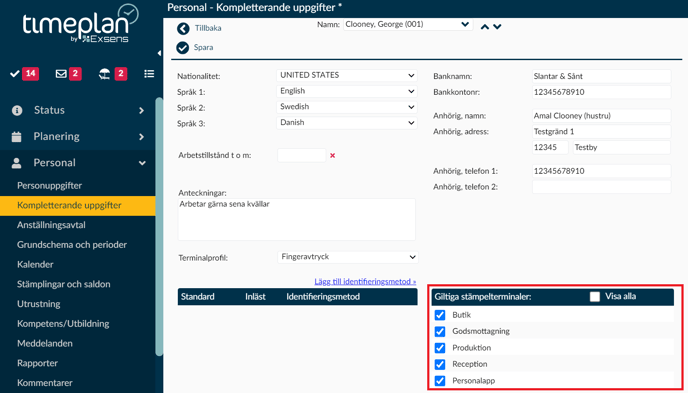
Läsa in fingeravtryck i stämpelklockan:
Nu är det dags att koppla ihop Fingeravtrycken med rätt medarbetare. Detta gör man direkt i själva stämplingsterminalen.
Slå in anställningsnummer. Ni får nu meddelande på terminalen om att läsa in samma finger 4 gånger. Tryck på OK och läs in fingret genom att lägga fingret mot läsaren 4ggr. Nedräkning sker på displayen.
Tänk på att hela fingret ska täcka ytan och att fingret ska vara rakt. Man ska trycka med ett relativt fast tryck, både när man läser in och när man verifierar fingret vid in/utstämpling.
Nu matchar terminalen anställningsnumret mot fingeravtrycket. För att läsa in finger nr. 2, slå anställningsnummer på nytt och gör om samma procedur som ovan.
Vid fortsatt in- och utstämpling behöver man inte slå sitt anställningsnummer utan det räcker med att lägga fingret mot avläsaren på terminalen och sedan klicka på in eller ut och eventuellt passande avvikelsekod.
I de fall då du önskar ta bort, byta fingeravtryck till ett annat måste du ta bort det som är inläst på medarbetaren. Detta gör du via fliken Personal – klicka på aktuell medarbetare. Gå sedan via fliken Kompletterande uppgifter och klicka på det röda krysset bredvid den lilla svängda pilen vid Identifieringsmetod så att inläsningen försvinner.

Mer information om våra stämpelterminaler finner du i någon utav nedan länkar
- Instruktion om hur man som medarbetare stämplar in/ut i stämpelterminalen https://support.timeplan.se/sv/st%C3%A4mpla-tid-i-timeplan
-
Inläsning av fingeravtryck -vad lagras?
https://support.timeplan.se/sv/inl%C3%A4sning-av-fingeravtryck